Сколько оперативной памяти нужно геймеру: 8, 16 или 32 ГБ?
Сегодня у нас на повестке дня следующий вопрос: сколько нужно оперативной памяти, чтобы играть в самые последние версии самых продвинутых игр, вышедшие в этом году. Каждый год примерно в это время мы проводим исследование на предмет соответствия того или иного располагаемого объема памяти последним игровым требованиям, и в прошлом году мы установили, что для игр 4 ГБ – однозначно мало, 8 ГБ – предельный минимум, 16 ГБ – оптимум или «золотая середина», а 32 ГБ – избыточный потенциал. Основываясь на этих результатах, для версий 2018 г. вариант 4 ГБ мы даже не рассматривали и сконцентрировали свое внимание на конфигурациях памяти объемом 8, 16 и 32 ГБ.
Как следует из названия статьи, основной акцент сделан на гейминге. В части профессиональных вычислений требования к объему оперативной памяти будут зависеть от используемых приложений и даже от того, что именно вы делаете в конкретном приложении. В Premiere Pro на разрешении 4K задействуется большой объем RAM, и это тот случай, когда нужно 64 ГБ и больше, если вы хотите получить заметные результаты. Поэтому здесь лучше ориентироваться на требования конкретных приложений, учитывая предполагаемую рабочую нагрузку. Редактирование 4K-видео в Premiere, без сомнения, потребует много памяти, но с точки зрения тестирования это уже совершенно другая область.
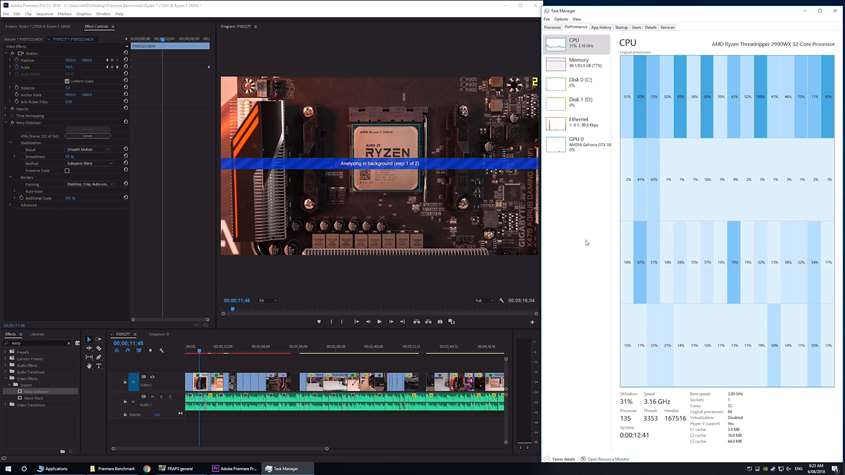
Когда мы приступаем к игровому тестированию, корректная оценка влияния объема RAM на игровой процесс представляется непростой задачей, поскольку на него влияют многие факторы. И сейчас мы хотим коротко пояснить некоторые аспекты, что поможет вам лучше понять нашу методологию и те сложности, с которыми мы сталкиваемся при тестировании системной памяти. Сложность № 1: правильно подобрать «железо» для тестирования. Видеокарта, которую вы используете, может влиять на то, сколько памяти вам потребуется для гладкого игрового процесса; и при неблагоприятном раскладе скорость вашего накопителя также может ударить по производительности.
Например, в прошлом году мы выяснили, что с картой GTX 1060 3 ГБ часто задействуется больше системной памяти, чем при использовании моделей с 6 ГБ видеопамяти. Это происходит потому, что всякий раз, когда вам не хватает объема VRAM, операционная система вынуждена обращаться к системной памяти. Если вам не хватает и системной памяти, то работа с игровыми оперативными данными частично перекладывается на память накопителя, хотя в такие моменты производительность падает уже настолько, что играть становится почти невозможно.
Другими словами, тестирование с видеокартой RTX 2080 Ti с 11 ГБ видеопамяти на супербыстром NVMe SSD – это, наверное, не лучший способ определения потребного объема системной памяти для среднестатистического геймера. И мы также полагаем, что если у вас есть видеокарта за тысячу с лишним долларов, то покупка шестнадцати или больше гигабайт RAM для вас тоже не проблема. Однако даже в этом случае можно почитать наш аналитический обзор хотя бы для развлечения.
К тому же существует еще ряд факторов, которые стоит рассмотреть. Уровень графических настроек также может оказывать заметное влияние на используемый в игре объем RAM. Например, если в игре с видеокартой GTX 1060 3 ГБ понизить качество текстур до среднего уровня настроек, то нагрузка на системную память уменьшится.
Учитывая всё вышеперечисленное, мы протестировали несколько системных конфигураций с разным «железом». Теперь посмотрим, как это влияет на производительность. К тому же, во время прошлогодних тестов мы обнаружили еще одну проблему, которая возникает при попытке выявить разницу в частоте кадров на различных аппаратных конфигурациях. Обычно прогон бенчмарка занимает 60 секунд; каждый бенчмарк прогоняется несколько раз, в качестве итогового берется осредненный результат трех прогонов. При таком подходе система имеет возможность «запомнить» тест. То есть результаты первого прогона могут быть катастрофически низкими – такая частота кадров может наблюдаться на отрезке длительностью 1% (или 0,1%) всего времени прогона теста; при втором прогоне они могут резко улучшиться, при третьем – еще улучшиться. Поэтому обычный средний результат по трем прогонам может оказаться недостоверным.
Самое лучшее решение здесь – прогонять каждый бенчмарк однократно, затем перезагружать систему полностью, загружать игру (бенчмарк) «с нуля» и повторять тест. Фактически прогон бенчмарка занимает в общей сложности 90 секунд, но мы приводим результаты измерений частоты кадров только за последние 60 секунд. Это более адекватная имитация реального геймплея, когда в первые 5-10 секунд игра со всеми вашими активами еще продолжает загружаться, что может вызывать колебания частоты кадров даже при достаточном объеме системной памяти.
И наконец, помимо бенчмарков, для определения требуемого в современных играх объема системной памяти есть еще один метод: можно просто отслеживать распределение нагрузки на память. Это не вполне очевидный, но тем не менее достаточно надежный способ узнать, сколько системной памяти потребует игра, чтобы заранее предупредить возможные спады производительности.
8 ГБ – усредненный минимум для большинства пользователей
Для начала придется напрочь забыть о 4 ГБ. Если вы не занимаетесь ремонтом или апгрейдом старых компьютеров или не покупаете Chromebook, для большинства обычных пользователей 8 ГБ – это самый минимум. На данный момент 4 ГБ резервируется только под веб-сайты, электронную почту или обычные игры. А вот большинство компьютерных игр использует изрядные объемы ОЗУ. Мы запустили шесть игр (F1 2018, Apex Legends, Battlefield V, PUBG, The Division 2 и Shadow of the Tomb Raider), чтобы узнать, какие именно. Обратите внимание, что при этом никакие другие сторонние приложения запущены не были, а остались только те процессы, которые стартуют естественным образом вместе с Windows (это примерно 2,7 ГБ в режиме ожидания) и используются самой игрой.
В этих играх использование общего объема ОЗУ варьируется в пределах от 6,6 ГБ до 11,3 ГБ (F1 2018 и The Division 2 соответственно). Даже, казалось бы, бюджетные 6,6 ГБ слишком близки к 8 ГБ, учитывая выделение объема памяти на саму операционную систему. Так что, если вы являетесь заядлым геймером, вполне возможно, вам и удастся обойтись 8 ГБ, но настоятельно рекомендуется использовать как минимум 16 ГБ.
Вообще, 8 ГБ ОЗУ подойдет тем, кто придерживается использования исключительно базовых функций, или тем, кто не играет в современные игры. Конечно, можно работать, не переключаясь на файл подкачки, но, если вы планируете запускать приложения, требующие большего объема памяти, да еще и одновременно выполнять другие задачи, можно запросто превысить установленный лимит.
Количество оперативной памяти
В магазинах можно встретить различные конфигурации компьютеров, ноутбуков и планшетов. Иногда при одинаковых процессорах, объемах жестких дисков и видеокартах находятся системы с отличающимися объемами оперативной памяти. Чтобы не ошибиться с выбором, следует понять, на что именно хватает того или иного количества ОЗУ.
1 ГБ – 2 ГБ

ОЗУ 1 Гб уже практически не используется в компьютерах и ноутбуках. Оперативная память 2 Гб встречается в простых конфигурациях – такие ноутбуки редко стоят больше 20 тысяч рублей, а стационарные блоки – 10 – 14 тысяч.
Особенности 2 Гб ОЗУ:
- операционная система – не выше Windows 7;
- работа с текстом, таблицами, серфинг в интернете;
- просмотр видео.
Следует учитывать, что 2 Гб оперативной памяти всегда требуют подкачки из файла и загружаются на 100% при любых операциях компьютера.
Работа в фото- и видеоредакторах будет перегружать систему, появятся зависания, замедление процессов. Именно из-за постоянного обращения к файлу подкачки происходят торможения системы. На ноутбуке это приводит к ускоренному разряду батареи.

Этот объем оперативки постепенно уходит с лидирующих позиций, но всё еще остается востребованным в бюджетных моделях ноутбуков и системных блоков. Его часто устанавливают для выполнения задач:
- быстрая офисная работа;
- не слишком «тяжелые» игры;
- просмотр и редактирование фото;
- работа в Windows 8 и 10;
- возможность запуска нескольких программ, большого количества вкладок в браузере;
- в ноутбуках 4 Гб – золотая середина, требующая минимального обращения к файлу подкачки.
Для работы со специализированными программами, видеоредакторами и виртуальными машинами этого окажется недостаточно.

Самый распространенный тип ОЗУ – 8 Гб. Планку часто устанавливают в стационарных компьютерах и ноутбуках разного класса, включая дорогие игровые модели. Хорошо подходит для использования:
- на любых версиях ОС;
- при работе с емкими программами, редакторами видео;
- при работе с несколькими программами одновременно;
- при увлечении «тяжеловесными» играми.
Компьютер с 8 Гб ОЗУ практически никогда не обращается к файлу подкачки. Но следует учитывать, что 8 Гб ОЗУ (как и 16 или 32) требуют мощных процессоров – Core i5 последнего поколения или Core i7. Такое сочетание дает максимум производительности.
Если же в ПК стоит процессор среднего уровня, то ему не нужен такой объем оперативной памяти (его мощность будет ограничена примерно 4 Гб ОЗУ).
 А что с 16 ГБ?
А что с 16 ГБ?
Заявить, что 16 ГБ оперативной памяти необходимы для рядового пользователя, нечестно. Если вы работаете с видеоредакторами, компьютерной графикой или вы — заядлый геймер, устройство с 16 ГБ ОЗУ будет рациональным решением. Конечно, для профессиональной деятельности понадобится даже больше памяти, но это исключительный случай.
Кстати, для архитекторов, инженеров и 3D-дизайнеров созданы настоящие «монстры» вроде ThinkPad P71 — работает ноутбук на базе серверного микропроцессора Xeon и профессиональной видеокарты Nvidia Quadro P5000M. Профессиональные видеокарты справляются с графикой и сложными вычислениями значительно лучше, чем даже самые мощные игровые видеокарты вроде Nvidia GeForce GTX 1080Ti.

Такие игры, как Mass Effect: Andromeda в разрешении 4K потребляют до 13 ГБ памяти. С нынешними темпами развития индустрии компьютерных развлечений системы, работающие на базе 8 ГБ оперативной памяти, скоро устареют и потребуют обновления. В сфере профессиональной все иначе: 16 ГБ — минимум, а для большинства задач пригодится 32 ГБ и больше.
Сколько оперативной памяти нужно для игр и работы с графикой?

Timur Garifov / unsplash.com
Вопрос оперативной памяти становится немного сложнее при обсуждении более мощных машин, предназначенных для таких задач, как игры или работа с графикой. Для высококачественного редактирования видео, работы с 3D-анимацией и других подобных графических задач вам определенно понадобится значительно увеличить объем оперативной памяти. 8 ГБ тут не поможет, возможно и 16 ГБ тоже. Для такой задачи, как редактирование видео 8K, вам понадобится как минимум 32 ГБ, если не 64 ГБ.
Когда вы начинаете требовать больше от своей машины, вам придется также беспокоиться о большем объеме, чем стандартная оперативная память. Для графически интенсивных вычислений также важна VRAM (видеопамять), память для графического процессора вашего компьютера (GPU). MacBook Pro имеет 16 ГБ ОЗУ и 2 ГБ видеопамяти, и хотя эта комбинация более чем удобна для стандартного редактирования видео, чтобы ноутбук был более рабочей графической лошадкой, его нужно было бы обновить как минимум до 32 ГБ ОЗУ и 4 ГБ видеопамяти.
Совместимость с материнской платой
Выбор модуля памяти ограничен параметрами материнской платы.
Во-первых, модули памяти должны совпадать со слотами на материнской плате с точки зрения поколения: как мы уже говорили, обратной совместимости здесь нет. Если слот на плате и модуль не совпадают, модуль памяти физически не получится установить.
Во-вторых, не получится установить объем оперативной памяти больше, чем поддерживает материнская плата. Также не получится превысить максимальную скорость работы модулей памяти, которую поддерживает плата.
В-третьих, если вы хотите использовать двуканальный режим, вам нужна плата с такой функцией, иначе прироста в производительности не будет.
Все эти причины еще раз доказывают, что выбирать материнскую плату нужно с учетом долгосрочной перспективы — именно она будет ограничивать все дальнейшие апгрейды, и это касается не только памяти, но и процессора и видеокарты.
Внимательность к таким деталям помогает не переплатить: если ваш ПК не поддерживает высокую скорость работы, можно не переплачивать за модули с высокой частотой и низким таймингом — просто весь потенциал дорогих модулей не раскроется из-за ограничений материнской платы.
Сколько RAM требуется настольному компьютеру (десктопу)?

Здесь расклад тот же, что и на ноутбуках. Для «базового» сценария вроде веб-браузинга, работы в офисных приложениях и большинства игр хватит и 8 гигабайт оперативной памяти. Для всего, что «посложнее» – 16 или 32 ГБ. Если прямо сейчас определиться с задачами и сценариями использования сложно – берите 8 ГБ, а в случае необходимости еще одну планку с «оперативкой» можно будет докупить и установить позднее.
Конструкция модулей памяти
Планки памяти могут быть односторонние, двухсторонние, с радиаторами или без.
7.1. Размещение чипов
Чипы на модулях памяти могут размещаться с одной стороны платы (односторонние) и с двух сторон (двухсторонние).
Это не имеет значения если вы приобретаете память для нового компьютера. Если же вы хотите добавить память на старый ПК, то желательно, чтобы расположение чипов на новой планке было такое же как и на старой. Это поможет избежать проблем совместимости и повысит вероятность работы памяти в двухканальном режиме, о чем мы еще поговорим в этой статье.
7.2. Память с радиаторами
Сейчас в продаже можно встретить множество модулей памяти с алюминиевыми радиаторами различного цвета и формы.

Наличие радиаторов может быть оправдано на памяти DDR3 с высокой частотой (1866 МГц и более), так как она сильнее греется. При этом в корпусе должна быть хорошо организована вентиляция.
Современная оперативка DDR4 с частотой 2400, 2666 МГц практически не греется и радиаторы на ней будут носить чисто декоративный характер. Они могут даже мешать, так как через некоторое время забьются пылью, которую из них трудно вычистить. Кроме того, стоить такая память будет несколько дороже. Так что, если хотите, на этом можно сэкономить, например, взяв отличную память Crucial на 2400 МГц без радиаторов.
Память с частотой от 3000 МГц имеет еще и повышенное напряжение питания, но тоже греется не сильно и в любом случае на ней будут радиаторы.
А подсветка?
Никакой практической пользы от нее нет. Но если у вас системный блок с прозрачной боковой стенкой, а внутри находятся видеокарта, система охлаждения и вентиляторы с подсветкой, оперативная память дополнит картинку. Подсветка встречается только в модулях формата DDR4 (в DDR5, скорее всего, тоже будет).
Перед покупкой проверьте, с какими программами для синхронизации подсветки она совместима. Для этого найдите свою материнскую плату на сайте производителя и посмотрите, какие приложения там указаны. Например, у MSI это Mystic Light.

Затем посмотрите, какие программы поддерживают выбранные модули оперативной памяти. Это может быть тот же Mystic Light, Aura Sync, RGB Fusion 2.0 и др. Управлять цветом и эффектами подсветки получится только в том случае, если материнская плата и оперативная память работают с одной и той же программой.












